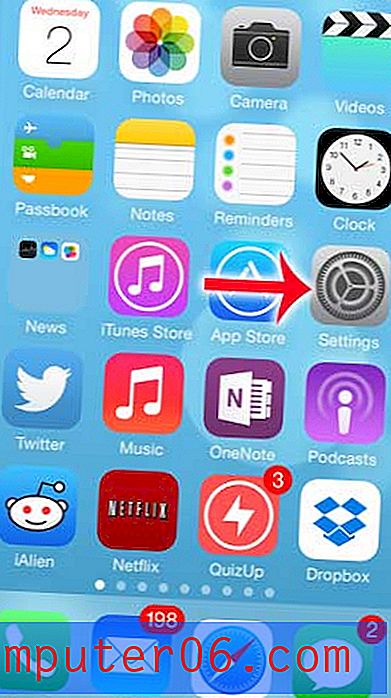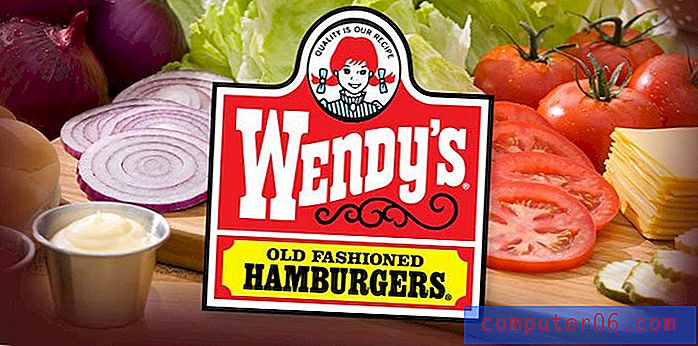Comment ajouter des numéros de page dans l'application iPhone Google Docs
Les étapes de cet article vont vous montrer comment utiliser l'application iPhone Google Docs pour ajouter des numéros de page à votre document.
- Ouvrez l'application Google Docs.
- Sélectionnez le fichier à modifier.
- Appuyez sur le bouton crayon en bas à droite.
- Appuyez sur l'icône + en haut.
- Choisissez l'option Numéro de page .
- Sélectionnez l'emplacement du numéro de page que vous souhaitez utiliser.
La modification de documents dans l'application Google Docs permet à toute personne possédant un compte Google de créer et de modifier des documents de n'importe où avec une connexion Internet.
Cependant, cette capacité ne se limite pas à votre ordinateur, car il existe également une application iPhone Google Docs. Cette application vous permet d'exécuter plusieurs des mêmes fonctions sur votre iPhone auxquelles vous avez accès avec votre ordinateur.
Une option de l'application vous permet d'ajouter des numéros de page à votre document. Notre guide ci-dessous vous montrera où trouver cette option afin que vous puissiez placer des numéros de page dans l'un des nombreux emplacements de votre fichier Google Docs.
Google Docs iPhone - Comment ajouter des numéros de page
Les étapes de cet article ont été effectuées sur un iPhone 11 dans iOS 13.3. J'utilise la version la plus récente de l'application Google Docs qui était disponible au moment de la rédaction de cet article. Si vous n'avez pas déjà l'application Google Docs sur votre iPhone, vous pouvez la télécharger et l'installer ici. Vous devrez ensuite vous connecter à votre compte Google la première fois que vous ouvrirez l'application.
Étape 1: Ouvrez l'application Google Docs sur votre iPhone.

Étape 2: Sélectionnez le fichier auquel vous souhaitez ajouter des numéros de page.
Étape 3: appuyez sur l'icône en forme de crayon en bas à droite de l'écran.
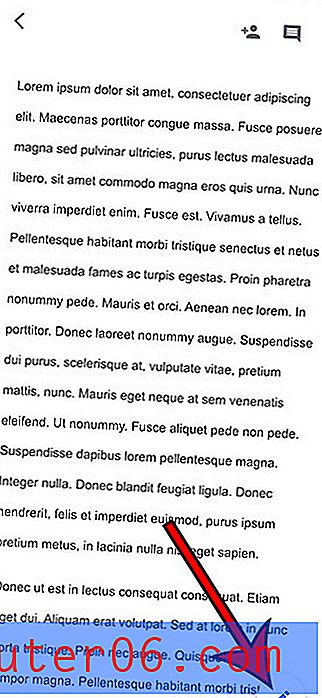
Étape 4: appuyez sur l'icône + en haut de l'écran.
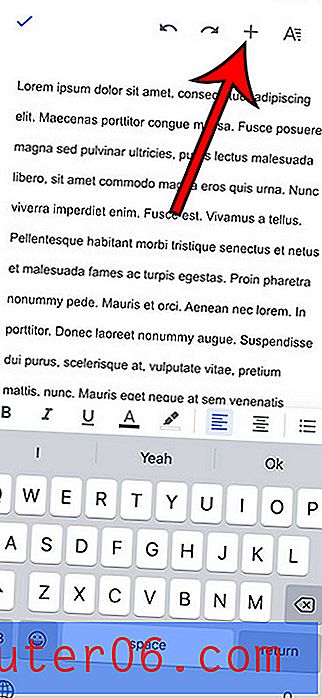
Étape 5: Choisissez les numéros de page dans le menu en bas de l'écran.
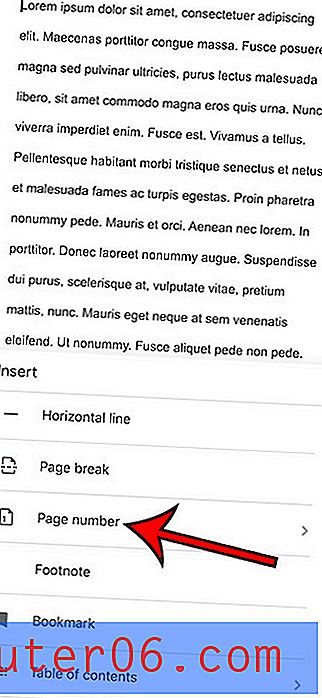
Étape 6: Sélectionnez l'emplacement souhaité pour les numéros de page. Notez que l'emplacement est indiqué par les chiffres sur les icônes papier.
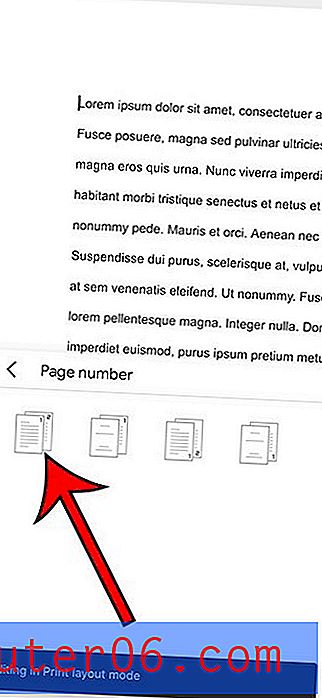
Découvrez comment doubler l'espace dans Google Docs, à la fois sur le bureau et dans l'application iPhone, si vous devez ajuster l'espacement des lignes pour l'un de vos documents.